如何阻止 Spotify 在啟動時打開
Spotify 是一個非常有用的應用程序,用戶很少能發現應用程序中的缺陷。 但是一些自動保存在 Spotify 桌面應用程序中的選項可能會激怒用戶,並且可以成為真正的耐心測試者。 一種這樣的選擇是當用戶打開他們的計算機時,Spotify 應用程序會自動打開。 社區肯定會製作此功能以提供良好的音樂流媒體體驗,但大多數時候這對 Spotify 用戶來說是個問題。
因此,我們在這裡提供了阻止 Spotify 在 Windows 和 Mac 上啟動時打開的方法,以使您對 Spotify 的體驗更加滿意。
同樣在 AMediaClub: 如何將 Spotify 歌曲下載到 MP3
內容
在 Windows PC 上禁用 Spotify 自動啟動
對於 Windows 用戶,有 2 種方法可以關閉 Spotify 應用程序自動啟動。
方法 1:使用 Spotify 應用程序
備註: Mac 用戶也可以使用此方法。
Spotify 應用程序本身提供了禁用 Spotify 應用程序自動啟動的密鑰,但它非常隱藏。 因此,您可以通過以下方式找到它。
1. 首先在您的桌面上啟動 Spotify 應用程序。
2.應用打開後,點擊 菜單圖標 在頂部,然後選擇 設定 選項。 (您也可以按 按Ctrl + P 直接打開 設定.)
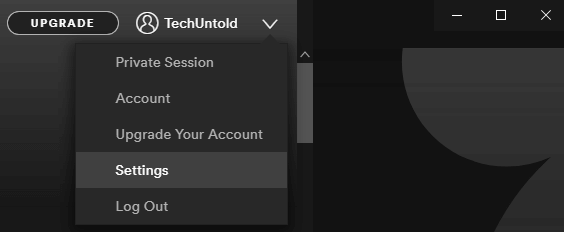
3.現在向下滾動到底部並單擊 顯示高級設置.

4.向下滾動一點並找到選項 登錄計算機後自動打開Spotify. 它將在 啟動和窗口行為 部分。
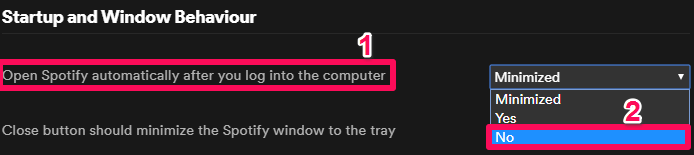
5.點擊選項前面的下拉圖標,最後選擇 沒有.
而已。 現在,當您打開筆記本電腦或台式機時,Spotify 應用程序將永遠不會打開。 您可以隨時撤消設置。 只需按照相同的步驟並單擊“是”或“最小化”選項。
方法二:使用任務欄
如果您不想打開 Spotify,那麼這是另一種可以完成這項工作的方法,而且無需任何 Spotify 應用程序的參與。 此方法使用任務管理器。 此外,Windows 7 和 8/10 的步驟略有不同。
備註: 如果您已經使用第一種方法禁用了 Spotify 自動啟動,您將無法按照下面給出的方法進行操作,因為禁用 Spotify 的選項將不再可用。
對於Windows 7
1. 在“開始”選項中給出的搜索欄中,鍵入 MSConfig中 並選擇出現的配置選項。
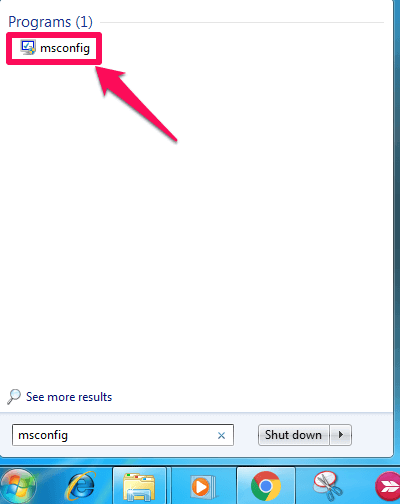
2. 之後,選擇 啟動 系統配置窗口的選項卡。
3.現在可能會出現各種應用程序和軟件,其中一些被選中而另一些未被選中。
4.找到 Spotify 現在應用程序,取消選中復選框並單擊 OK.
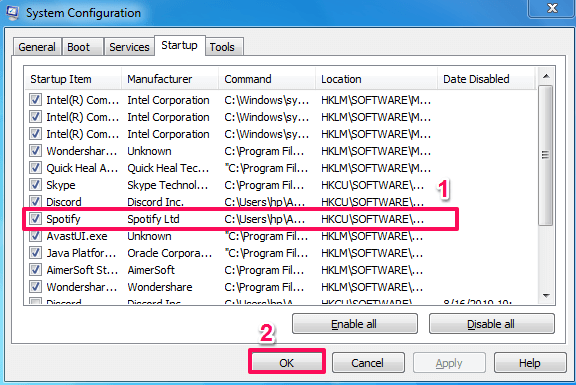
5. 最後,重新啟動您的 PC 以實施更改。
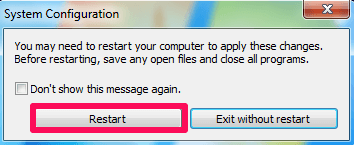
適用於 Windows 8 和 10
1.首先,打開系統上的任務管理器。 您可以使用 搜索 底部的選項或右鍵單擊任務欄並找到任務管理器。 您也可以通過按 alt + ctrl + 刪除 按鈕,然後選擇任務管理器。
2. 在下一步中,跳轉到 啟動 標籤。
3. 現在找到 Spotify 應用程序,單擊它,最後選擇 關閉 出現在右下角的選項。
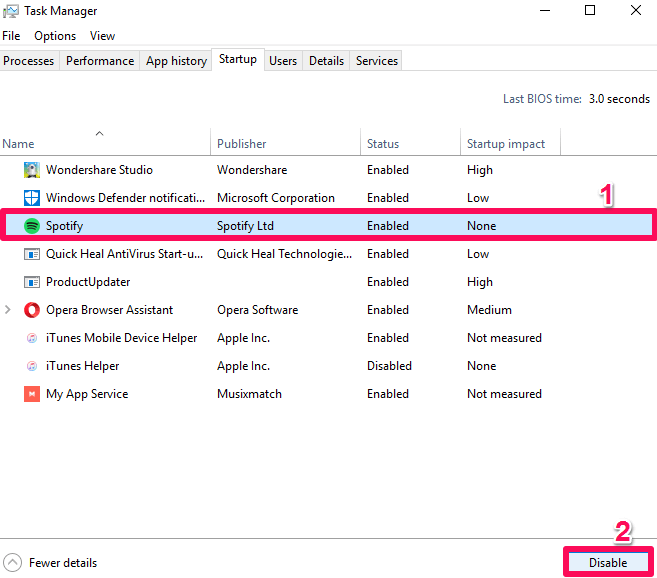
而已。 現在,當您啟動計算機時,Spotify 應用程序將永遠不會自動打開。
阻止 Spotify 在 Mac 上啟動時打開
正如我們在上面的註釋中提到的,在 Windows 和 iOS 系統中防止 Spotify 在啟動時打開的方法是相同的(當我們使用 Spotify 應用程序時),這裡有一些其他的方法來做相同的。
方法 1:使用 Dock
這是完成工作的最簡單和最容易的方法。 只需執行幾個步驟。
1. 在碼頭,找到 Spotify 應用程序並右鍵單擊它。
2.現在點擊 選項 然後取消選中顯示的選項 在登錄時打開.
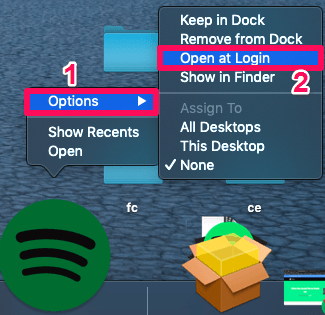 如果您將來改變主意,也可以使用相反的步驟。
如果您將來改變主意,也可以使用相反的步驟。
方法 2:從系統偏好設置
1。 點擊 蘋果圖標 在屏幕的左上角並選擇 系統偏好… 之後。
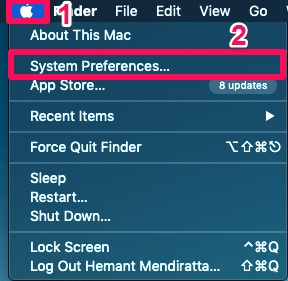
2.在下一步中單擊 用戶和組.
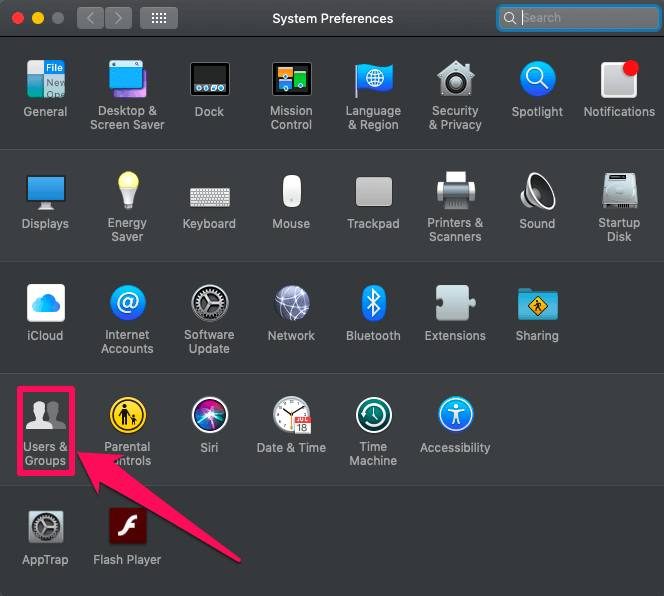
3. 現在跳轉到 登錄項 密碼:.
4. 找到 Spotify 並點擊它。
5. 在最後一步,點擊 減去圖標 以阻止 Spotify 將來在 Mac 上啟動時打開。
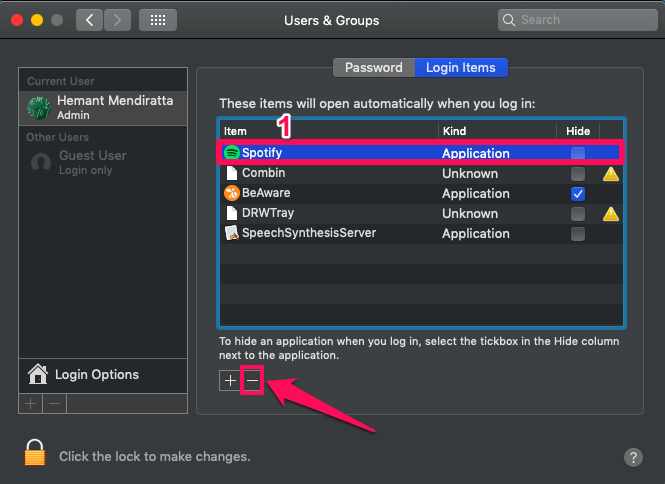
簡單的!! 不是嗎?
同樣在 AMediaClub: 如何顯示 Spotify 歌曲的歌詞
結論
Spotify 讓我們的音樂體驗比以前好得多。 此外,它可以解決我們所有的問題,無論大小。 我們需要做的就是花一點時間找到他們的解決方案,就像我們為這個解決方案所做的那樣。
最新文章